Yandex tabs за mozilla firefox - Всичко за компютрите
Визуални раздели за браузър Mozilla Firefox
Уеб браузърът Mozilla Firefox има специална лента с отметки, където потребителите могат да запазват връзки към най-необходимите и най-често посещаваните сайтове. Ако обаче има много такива раздели, те вече не се побират на панела и не става много удобно да ги използвате. За решаване на такива проблеми има така наречените визуални отметки за браузъра Mozilla Firefox. Тази статия описва как да инсталирате лентата с визуални отметки и основите на работа с нея: запазване на нови елементи, персонализиране на интерфейса и т.н.
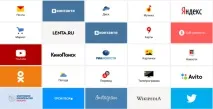
Инсталирайте разширения за визуални раздели
За съжаление, разработчиците на Mozilla Firefox не са въвели визуални отметки в своята програма, както в Yandex или Opera. Потребителите обаче могат да инсталират специални разширения, които добавят тази функционалност. Тъй като Mozilla Firefox е толкова популярен, има много различни плъгини за него.
За да се запознаят с набора от приложения и да инсталират правилното, потребителите могат да използват стандартния каталог с плъгини за Firefox. За целта ще трябва да направите следното:
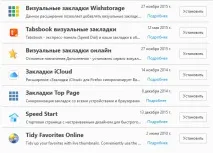
Веднага след инсталирането новото приложение ще бъде готово за работа.
Визуални отметки от Yandex
Един от най-популярните разработчици на разширения за браузъри е Yandex. Тя пусна цял набор от приложения за браузъри - Yandex Elements. Този продукт има собствен уебсайт, така че не е нужно да губите време да го търсите в каталог.
Следвайте връзката https://element.yandex.ru/ към главната страница на ресурса. Тук можете да запазите и инсталирате напълнонабор от всички елементи. Включва:
- "Умна линия" от
- Yandex съветник за онлайн магазини.
- Плъгин за работа с облачно хранилище.
- Защита срещу фишинг и вируси.
- Музикален плеър.
- Джаджа за времето.
- Бърз достъп до интерактивни карти YandexProbka.
- Пощенски клиент.
- Преводач.
- И, разбира се, експресният панел за отметки.

Ако не се нуждаете от всички тези приложения, трябва да кликнете върху връзката "Какво е включено", която се намира в долната част на екрана. В падащия списък изберете секцията „Визуални отметки“. Кликнете върху жълтия бутон "Инсталиране", който се намира в най-долната част на страницата, която се отваря.
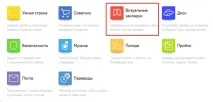
В изскачащия прозорец, който се отваря, трябва да щракнете върху „Разрешаване“ („Разрешаване“), за да започнете инсталацията. След това всичко, от което се нуждаете, ще бъде изтеглено на вашия персонален компютър и можете да започнете работа.
Запазване на любими сайтове с помощта на услугата Yandex
Веднага след монтажа на ваше разположение ще се появи експресен панел. Ще се вижда винаги, когато отворите нов раздел (вместо празна страница). По подразбиране този интерфейс съдържа низ за търсене от Yandex и поле от 12 клетки, в които избраните сайтове са поставени под формата на плочки.
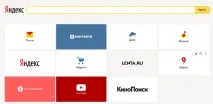
Всяка плочка е хипервръзка и ви насочва към правилния уебсайт, когато щракнете. Има и бутони за бърз достъп до хронологията на изтеглянията, редовните отметки и наскоро посетените сайтове.
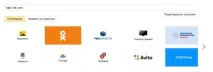
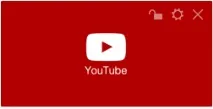
Настройка на експресния панел
Интерфейсът за отметки от Yandex е доста гъвкав и ви позволява да конфигурирате няколко настройки за удобство на потребителите. За да отворите менюто за конфигурация, трябваКликнете върху бутона "Настройки" в долната част на екрана:
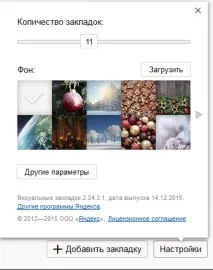
С всички тези опции потребителите ще могат лесно да персонализират приложението според нуждите си.
Беше ли полезна статията? Подкрепете проекта - споделете го в социалните мрежи:
Къде да изтеглите и как да инсталирате визуални отметки за браузъри Chrome, Mozilla?
Визуалните отметки позволяват на всеки потребител бързо и лесно да посети любимите си сайтове и страници в Интернет. Просто щракнете върху елемента с визуална отметка и браузърът бързо ще отвори желаната страница. Не всички браузъри обаче имат визуални отметки. Те могат да се похвалят с Opera от всички версии, както и Yandex.Browser. Но какво да направите, ако не искате да преминете към друг браузър от удобните Google Chrome и Mozilla?
Инсталирайте визуални отметки за Mozilla Firefox
Има няколко начина за инсталиране на визуални отметки в браузъра Mozilla.
В интернет има много разширения, които могат да бъдат инсталирани за добавяне на визуални отметки към Mozilla. За да търсите и инсталирате такива добавки, направете следното:
- Отворете браузъра и щракнете върху иконата на менюто. Изберете „Добавки“.
- В лентата за търсене въведете заявката „Визуални отметки“.
- След това изберете подходящото разширение от списъка. Кликнете върху „Инсталиране“.
- Инсталирахме Visual Bookmarks by Mail. Те изглеждат така.
Също така за Mazila можете да зададете визуални отметки от Yandex. За да направите това, следвайте връзката и щракнете върху „Добавяне към Firefox“.
Елементите ще започнат да се зареждат. След това щракнете върху „Инсталиране“.
Отметките от Yandex изглеждат така.
Можете също да зададете визуални отметки с помощта на разширението Speed .Набиране.
След като инсталирате добавката, трябва да рестартирате браузъра си. Ще се появи прозорец с настройки на разширението. Не можете да променяте маркировките.
Визуалните белези ще бъдат както следва.
По тези начини можете да добавяте визуални отметки към браузъра Mozilla.
Добавяне на визуални отметки към браузъра Google Chrome
Можете да добавите визуални отметки към Google Chrome от Yandex съвсем просто. За да направите това, изпълнете следните стъпки:
- Кликнете върху иконата на менюто и изберете „Настройки“.
- Изберете „Разширения“ от лявото меню. Превъртете страницата надолу и изберете „Още разширения“.
- Отваря се уеб магазинът на Chrome. В лентата за търсене въведете „Визуални отметки“.
- Изберете подходящото разширение от списъка.
- След като инсталирате добавката, рестартирайте браузъра. Визуалните отметки ще изглеждат така.
Струва си да се отбележи, че няма значение от кой разработчик задавате визуални отметки, можете да зададете началната страница сами и по свое усмотрение.
Препоръчва се за изтегляне:
Mozilla Firefox е гъвкав инструмент за създаване на браузъри, който може да бъде допълнен с различни функции с помощта на вградени разширения. Сред тези функции са експресни панели с визуални отметки за бърз и лесен достъп до избрани потребителски сайтове.
Mozilla Firefox е предварително инсталирана с доста мощна функционалност за работа с обикновени отметки, включително възможност за бързо добавяне на любими сайтове към колекцията на браузъра, сортиране на отметки в тематични папки, както и експортиране, импортиране и архивиране. А ето и предварително инсталираните визуални отметки, които се отварят в нов раздел на браузъра,оставя много да се желае - броят на клетките за избраните сайтове е ограничен и добавянето на нови миниатюри е възможно само след премахване на старите от свободните клетки. В същото време свободните клетки се попълват само чрез автоматично коригиране на нови сайтове в тях от историята на браузъра.
Нека разгледаме Fire Fox в магазина за разширения за по-ефективни и практични експресни панели с визуални отметки. Нека разгледаме най-добрите от тях.
5 най-добри визуални отметки за бързо набиране за браузъра Mozilla Firefox
Как да завършите браузъра с различни разширения, включително специално Mozilla Firefox, е описано в статията „Настройка“ на браузъра: как да инсталирате и премахнете разширения.
Разширението Top-Page е междуплатформено решение, което със сигурност ще заинтересува тези, които постоянно сменят браузъри или компютърни устройства.
Уеб услугата Top-Page.Ru предлага напълно безплатна услуга за съхраняване на потребителски отметки в онлайн организацията на експресния панел с миниатюри на сайта.
Експресният панел за визуални отметки на Top-Page не е най-добрият дизайнерски шедьовър, далеч от най-модерния функционален продукт, но има възможност за промяна на фоновото изображение и регулиране на броя на миниатюрите на любимите сайтове по ширина.
Друга междуплатформена опция за организиране на експресен панел от визуални отметки в браузъра Mozilla Firefox е Atavi Bookmarks от безплатната уеб услуга Atavi.Com.
Визуални отметки от Yandex
Днешната статия предоставя общ преглед на визуалните отметки от Yandex.
Но тези отметки, за разлика от всички други експресни панели, представени в този преглед, не се инсталират от магазина за разширения на Mozilla Firefox, а от уебсайта на Yandex Elements.
Fast Dial е персонализирано разширение заMozilla Firefox.
В неговите настройки броят на показваните клетки на визуалните отметки на страницата може да се регулира чрез задаване на произволна цифрова стойност по ширина и дължина. Размерът на самите клетки с отметки също може да се конфигурира.
В настройките за бързо набиране
можете да зададете свое собствено фоново изображение за експресния панел с визуални отметки. Можете също така да изберете дизайна на клетките, шрифта на надписите и други тънкости на дизайна.
Бързото набиране е едно от най-красивите визуални отметки за бързо набиране в магазина за разширения на Mozilla Firefox.
Но в същото време той е малко по-нисък от следващия участник в прегледа - експресния панел на визуалните отметки FVD Speed Dial.
FVD Speed Dial е може би най-красивият, най-ефектният, най-функционалният, най-адаптивният експресен панел за визуални отметки за Mozilla Firefox.
Но в същото време е и най-тежкият.
Ефектите и функционалността на разширението може да забавят браузъра на слаби компютърни устройства. Уви, винаги има какво да жертваме.
FVD Speed Dial съдържа много настройки, благодарение на които дизайнът и организацията на експресния панел могат да бъдат фино настроени според вашия вкус - изберете красиво фоново изображение, персонализирайте шрифта на надписите, задайте прозрачността на бутоните, задайте размера на клетките и т.н.
FVD Speed Dial ви позволява да организирате визуални отметки в тематични групи, като по този начин предотвратявате претрупването на експресния панел с отметки. В същото време автоматично се формира група от популярни отметки сред редовно посещаваните сайтове. Превключването между групите е много удобно, техните връзки са спретнато подредени в горната част на експресния панел.
Въпреки че FVD Speed Dial далеч не е ускорител за Mozilla Firefox, предимствата на това бързо набиране с визуални отметки саочевидно - красотата ще спаси света.
Потребителите на нетбуци с ниска мощност и по-стари компютри могат например да се откажат от обемистото фоново изображение, оставяйки предварително зададения фон на Express Dial бял, за да не натоварва браузъра.